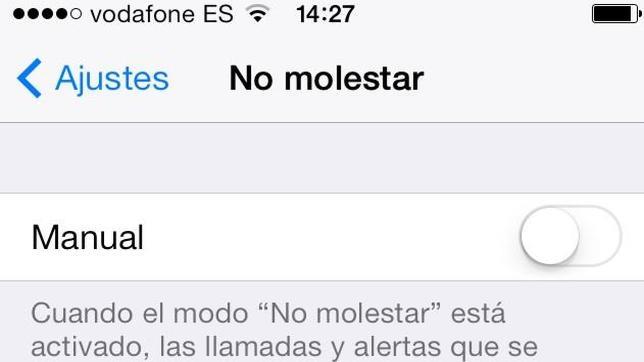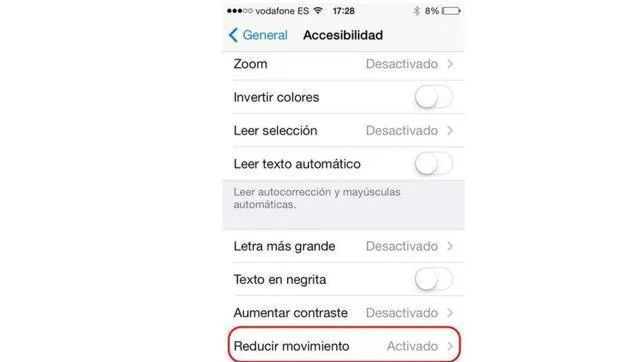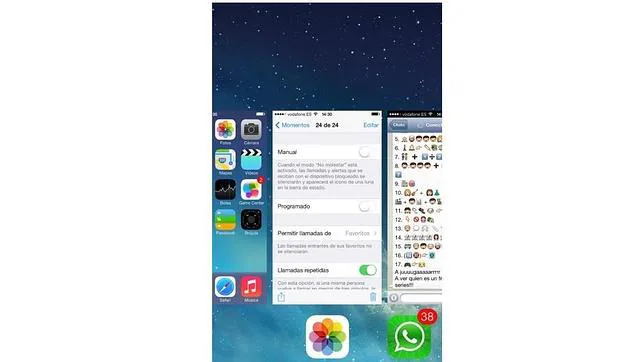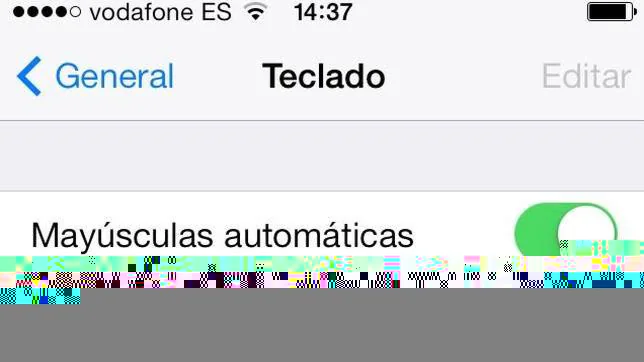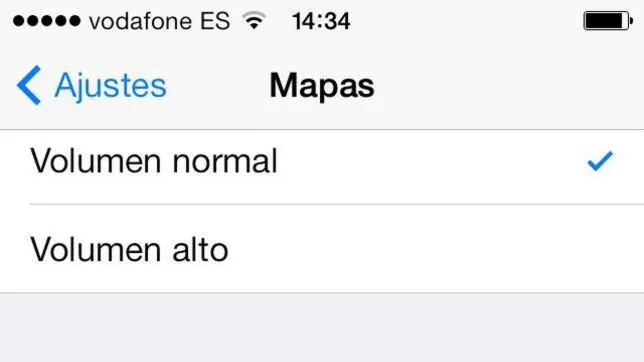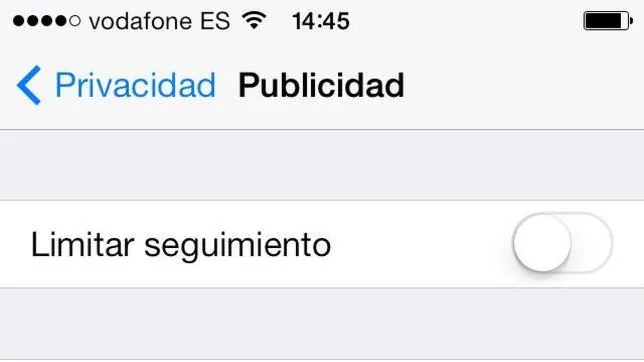1No molestar
El nuevo sistema operativo móvil de Apple,iOS 7, está teniendo una gran adopción entre los usuarios. El 76% de los usuarios de dispositivos móviles de este fabricante ya se han actualizado, según datos de Mixpanel, desde que se liberara la plataforma el pasado 18 de septiembre.
El sistema tiene numerosas funcionalidades que, por desconocimiento o ignorancia, es posible que muchos usuarios no las utilicen. Hay una muy interesante, como la función «No molestar», que permite restringir la entrada de llamadas o mensajes por la noche o a la hora que se quiera. Cuando este modo está activado, tanto las llamadas como las alertas que se reciban con el dispositivo bloqueado se silenciarán y aparecerá el icono de una luna en la barra de estado.
Se puede programar para acotar esta restricción a una determinada franja horaria e, incluso, permitir una serie de llamadas favoritas, como familiares o amigos que no se silenciarán. También se puede activar una función que permite que en caso de que una misma persona vuelva a llamar en menos de tres minutos la llamada no se silenciará.
2Evitar el efecto Parallax
El caso es que esta funcionalidad ha despertado tanto iras como alegrías. Los efectos de animación de iOS 7, el efecto «Parallax» de la pantalla de inicio y la pantalla bloqueada se puede evitar también.
Tan solo hay que acceder a los ajustes de «Accesibilidad» y activar la opción «Reducir movimiento». En esta sección, también puedes activar la opción de que los textos se muestren en unatipografía más gruesa, aunque para ello hay que reiniciar el iPhone.
3La gestión de aplicaciones
Con iOS 7 se puede gestionar de manera más rápida y efectiva las aplicaciones abiertas. Tan solo hay que apretar dos veces (esto es importante) el botón «Inicio» para que, automáticamente, aparezcan a modo de carrusel los servicios activos. Se facilita mucho la multitarea y su cierre, con solo deslizar el dedo, es muy sencilla.
4Diferentes modos de escritura
Cada usuario tiene una forma diferente a la hora de escribir. Esto también lo permite elegir Apple. Desde «Ajustes» se puede ir a la pestaña de «General» hasta llegar a «Teclado», que permite seleccionar desde mayúsculas automáticas, autocorrección y hasta emojis, aunque estos últimos se encuentran en «Teclados internacionales».
Luego, por ejemplo, desde el teclado se puede bloquear las mayúsculas para escribir así desde una palabra en concreto hasta un texto. Tan solo hay que hacer dos veces clic en las mayúsculas para que esta opción se active. También se puede presionar la barra espaciadora dos veces para que se añada un punto y se ponga en mayúscula la palabra siguiente.
5Rutas a pie
Una de las funcionalidades más interesantes que se ha introducido en la última versión de iOS es la elección de la rutas preferidas en coche o a pie. De esta manera, se optimiza la manera de usar el navegador para orientarse.
6No dejar rastro
Desde iOS 7 se puede hacer que el dispositivo, conectado a internet, no deje rastro alguno en las diferentes aplicaciones, muchas de ellas geolocalizadas. Esta función ya se encontraba en la versión anterior, pero quizá ahora es más difícil encontrarla. Hay que ir hasta «Ajustes»/«privacidad» y «publicidad» para limitar el seguimiento de webs y aplicaciones y evitar así evitar que se muestre publicidad. Permite, por tanto, controlar mejor la capacidad de los anunciantes de proporcionar anuncios personalidades, seleccionados según los intereses del usuario.
7Ver la hora de los mensajes
A veces ocurre que es necesario ver la hora en la que se ha recibido o mandado un mensaje. La de «Mensajes» sufrió una gran modificación en iOS 7. Tan solo hay que deslizar el dedo de derecha a izquierda para que aparezca.
www.abc.es